kemudian ubah tampilan nyad menjadi landscape
stelah buat lingkaran menggunakan elipstool.
kemudian buat satu buah lingkaran lagi berukuran kecil dengan klik "tambah + Shift" tambah untuk mencopy lingaran sedangkan shift untuk mengecilkan ukuran pada tempatnya , sehingga tidak perlu di pindahkan kembali.
kemudian buat sebuah persegi panjang menggunakan Rectangle tool dan tempatkan di tengah - tengah dan klik lingkaran kecil lalu Shift lalu klik kotak kecil(Pastikan kotak kecil terselect). Kemudian akan ada beberapa pilihan muncul diatas kemudian kalian pilih TRIM.
Trim berfungsi untuk memotong bagian kotak yang tadi di select.
kemudian Buatlah tect menggunaka Text tool
Kemudian pilih Text dan pilih "fill text to path" agar text bisa melengkung mengikuti lingkaran
kemudian sesuaikan ukuran text.
Kemudian Buat text lagi dengan cara yang sama tetapi kali ini text nya berada di bawah
Kemudian untuk mengisi Bagian Tengah Dari Stempel tersebut buat text baru
kemudian pindahkan ketengah stempel dan pilih file kemudian export
kemudian pilih format dyang kalian inginkan kalau saya .jpg
kemudian klik ok saja.
Dan beginilah hasil Akhir Dari Pembuatan stempel di Corel Draw X7
Mudah kan, Simple kan. HAHAHA!
Anyway Terimakasih Telah Berkujnjung Ke Blog saya terimakasih
Be Creative With ,
Garuda Creative

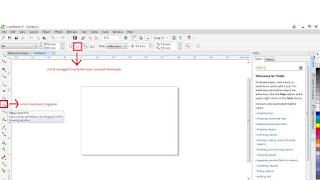




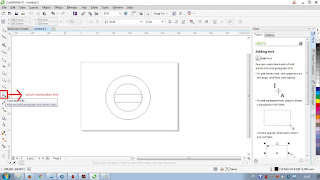
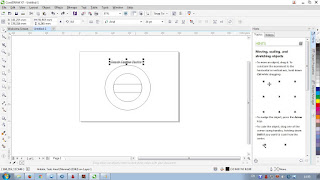
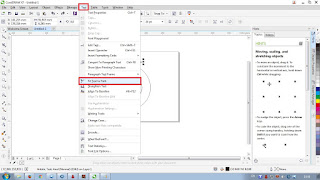
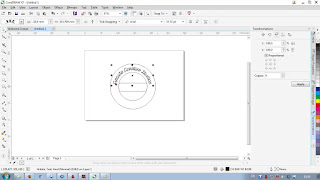


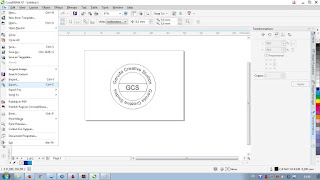
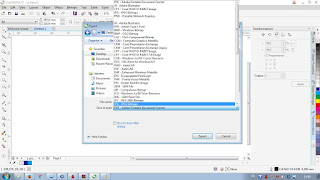
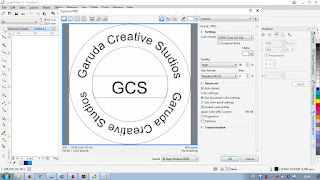
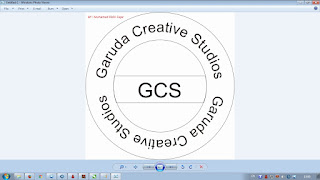
No comments:
Post a Comment